Im Folgenden finden Sie die Schritte zum Aufrufen des Geräte-Managers in jeder der Hauptversionen von Windows. Wählen Sie unten einen Link für die Windows-Version auf Ihrem Computer aus und befolgen Sie die Anweisungen.
Drücken Sie die Tastenkombination Windows-Taste und Pause-Taste gleichzeitig, um den Geräte-Manager zu öffnen.
So öffnen Sie den Geräte-Manager in Windows 10 und 11
- Drücken Sie die Windows-Taste+X oder Rechtsklick auf Start, um das Power-User-Menü zu öffnen.
- Wählen Sie im Menü Geräte-Manager aus. Im Geräte-Manager sehen Sie etwas Ähnliches wie im folgenden Beispiel.

Geben Sie im Windows-Suchfeld Geräte-Manager ein und klicken Sie in den Suchergebnissen auf Geräte-Manager, um den Geräte-Manager zu öffnen.
Sobald Sie sich im Geräte-Manager befinden, können Sie damit beginnen, Probleme im Windows-Geräte-Manager zu identifizieren.
So öffnen Sie den Geräte-Manager in Windows 8
- Rufen Sie den Windows-Startbildschirm auf.
- Geben Sie den Geräte-Manager ein und drücken Sie die Eingabetaste.
ODER
- Greifen Sie auf den Windows-Desktop zu.
- Drücken Sie die Windows-Taste+C-Taste auf der Tastatur, um das Charms-Menü zu öffnen.
- Klicken Sie auf Einstellungen und dann auf das Symbol Geräte-Manager. Im Geräte-Manager sehen Sie etwas Ähnliches wie im folgenden Beispiel.

Unter Windows 8.1 können Sie auch auf den Geräte-Manager zugreifen, indem Sie auf drücken Windows-Taste + X-Taste, um das Power User Tasks-Menü zu öffnen. Wählen Sie im sich öffnenden Menü Geräte-Manager.
Sobald Sie sich im Geräte-Manager befinden, können Sie damit beginnen, Probleme im Windows-Geräte-Manager zu identifizieren.
So öffnen Sie den Geräte-Manager in Windows Vista und 7
- Klicken Sie auf Starten.
- Geben Sie im Suchfeld des Startmenüs Geräte-Manager ein und drücken Sie die Eingabetaste. Im Geräte-Manager sehen Sie etwas Ähnliches wie im folgenden Beispiel.

Sobald Sie sich im Geräte-Manager befinden, können Sie damit beginnen, Probleme im Windows-Geräte-Manager zu identifizieren.
So öffnen Sie den Geräte-Manager in Windows 2003
- Öffnen Sie die Verwaltung in der Systemsteuerung.
- Klicken Sie in den Verwaltungstools auf Computerverwaltung.
Sobald Sie sich im Geräte-Manager befinden, können Sie damit beginnen, Probleme im Windows-Geräte-Manager zu identifizieren.
So öffnen Sie den Geräte-Manager in Microsoft Windows XP und 2000
- Klicken Sie auf dem Desktop oder im Startmenü mit der rechten Maustaste auf Arbeitsplatz und wählen Sie Eigenschaften.
- Klicken Sie im Fenster Systemeigenschaften auf die Registerkarte Hardware.
- Klicken Sie auf der Registerkarte Hardware auf die Schaltfläche Geräte-Manager.
ODER
-
Öffnen Sie die Systemsteuerung.
- Doppelklicken Sie in der Systemsteuerung auf das Symbol Systeme.
- Klicken Sie im Fenster Systemeigenschaften auf die Registerkarte Hardware.
- Klicken Sie auf der Registerkarte Hardware auf die Schaltfläche Geräte-Manager und Sie sehen etwas Ähnliches wie im folgenden Beispiel.
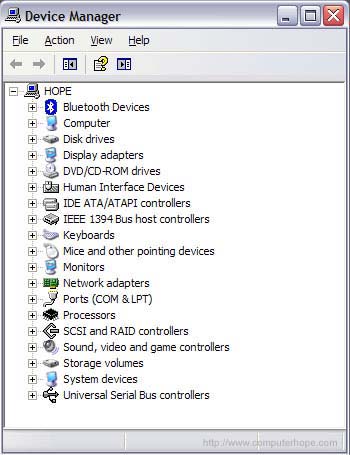
Sobald Sie sich im Geräte-Manager befinden, können Sie damit beginnen, Probleme im Windows-Geräte-Manager zu identifizieren.
Öffnen Sie den Geräte-Manager in Windows 95, 98, 98 SE und ME
- Klicken Sie auf dem Desktop mit der rechten Maustaste auf Arbeitsplatz und wählen Sie Eigenschaften.
- Klicken Sie auf die Registerkarte Geräte-Manager.
ODER
-
Öffnen Sie die Systemsteuerung.
- Doppelklicken Sie in der Systemsteuerung auf das Symbol Systeme.
- Klicken Sie auf die Registerkarte Geräte-Manager und Sie sehen etwas Ähnliches wie im folgenden Beispiel.

Sobald Sie sich im Geräte-Manager befinden, können Sie damit beginnen, Probleme im Windows-Geräte-Manager zu identifizieren.
Benutzer von Microsoft Windows NT 3.x und Windows 3.x
Diese Windows-Versionen verfügen nicht über eine Geräte-Manager-Funktion.